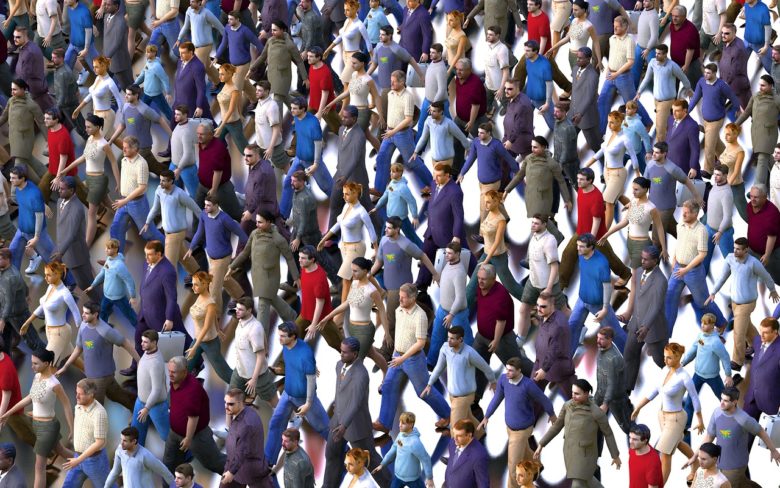Bigcommerceと違い、Shopifyでは個別商品に決まった送料を設定するようなことができません。
たとえば「1万円以上の購入で送料無料」という設定にしていた場合、
商品が大きいという理由や重いからという理由で、一部商品に対して別途送料を請求したい場面があっても、
Shopifyでは商品ごとに個別送料を設定ができないため、送料を別途請求できません。
送料無料条件を設定していないショップや小さいものしか扱わないショップであれば問題ありませんが、
海外向けのショップを運営している場合、この機能がないと不便だったりします。
ということで、今回はこの問題を解決してくれるShopifyのアプリ「Better Shipping」をご紹介します。
2020/3/31追記:shopifyのデフォルト機能に固定送料を設定する機能が実装されましたので、Better Shippingを使う必要はなくなりました。shopifyのデフォルトの機能を使用して、固定送料を設定する方法はこちらの記事で紹介しています。

Better Shippingの概要
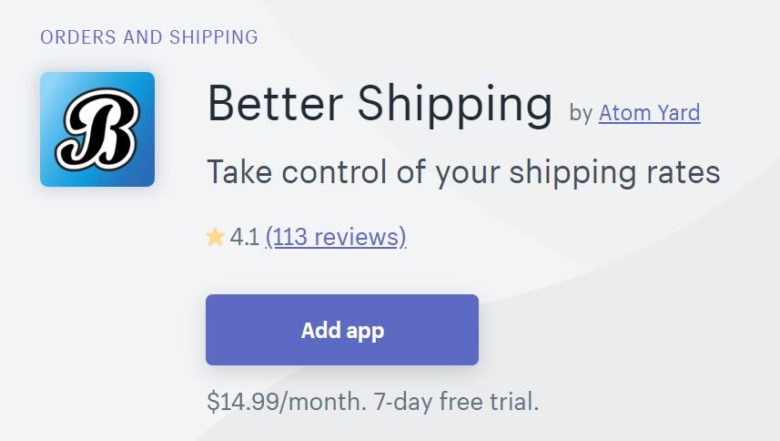
Better Shippingは送料を細かく設定するためのアプリです。
このアプリでオススメできる点は、なんといっても商品ごとに送料を設定できること。
送料無料条件を適用させずに、別途送料を請求できます。
もちろん、Shopifyで設定できるような重量や料金によった送料体系も設定することが可能。
そのほか、郵便番号で送料の値を変更できたりもするようですが、日本で適用できるかは未確認です。
Better Shippingの料金
料金は月14.99ドル。少し高いですが、これはしょうがないですね。
年間だと179.88ドル。
7日間のフリートライアルがついています。
Better Shippingの使い方はスルー
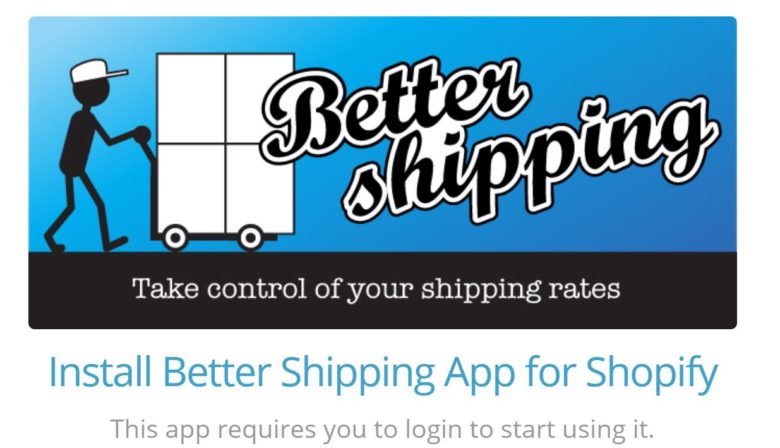
Better Shippingは管理画面がスタイリッシュではないので、最初は抵抗感があります。
ただ、作業内容は難しくなく、シンプルです。
今回は作業方法は割愛します。
以下のHelpより順序を確認していけばOKです。残念ながら日本語マニュアルはありません。
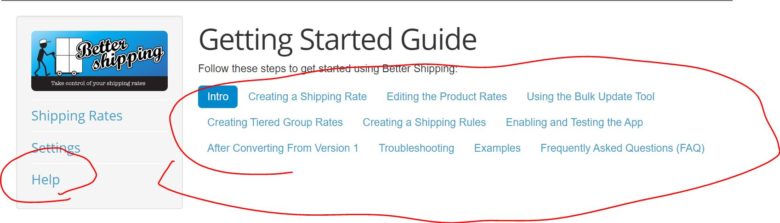
Better Shippingの注意点
Better Shippingの注意点は、Shopifyの管理画面で送料を設定していて、さらにBetter Shippingで送料設定してしまうと、チェックアウトの際に2重で送料が請求されてしまうことです。
たとえば、通常送料がアメリカ宛1kg1000円だった場合、ShopifyとBetter Shippingのものがそれぞれ加算されてしまうため、1kg2000円で請求されます。
チェックアウト画面で送料2000円という風に表示されるので、当然送料の高さからコンバージョンが落ちてしまうでしょう。
なので、Better Shippingを稼働させる場合は、Shopify側で設定した送料はすべて削除してください。
削除するのはBetter Shipping側での設定が終わり、最終的にアプリを稼働させる前でOKです。
ただこの際、間違ってShopify側で設定したエリアを削除しないようにしてください。エリアはBetter Shippingと連動しているので、
削除するのは送料のみです。
下画像の右上の点は触らないようにしてください。
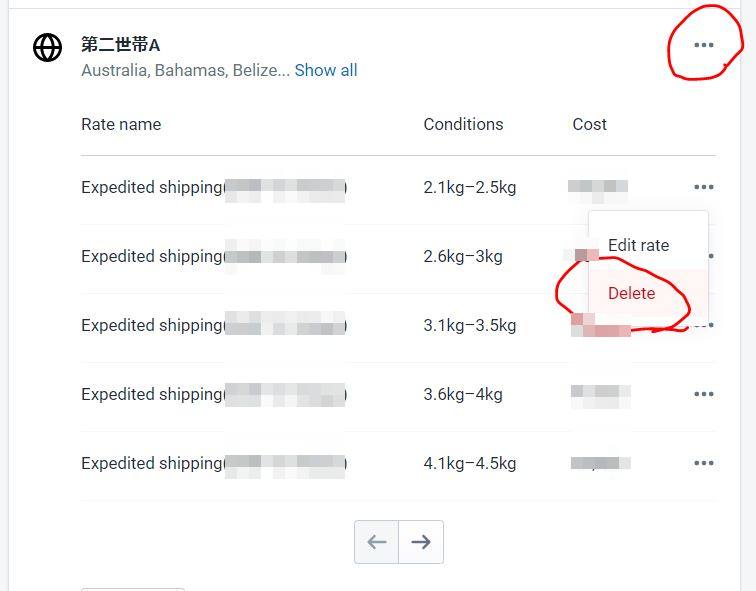
まとめ
以上、Better Shippingについて紹介しました。
Better Shippingを使うことで、利益を最大化できるようになります。
商品によって赤字になってしまったなんていうこともなくなりますし、色々な使い方ができますね。
商品ごとに送料設定ができなくて困っているという方はぜひ使ってみてください。